Lọc các giá trị không trùng lặp trong Excel - Cách tìm các giá trị duy nhất trong bảng tính Excel
Nội dung bài viết

Khi bạn làm việc với một bảng tính lớn chứa nhiều dữ liệu, việc phân biệt và lọc ra các giá trị trùng lặp có thể trở nên rất khó khăn. Nếu kiểm tra thủ công bằng mắt, quá trình này sẽ tốn rất nhiều thời gian. May mắn thay, Excel cung cấp một công cụ hữu ích giúp người dùng lọc và chỉ ra các giá trị duy nhất trong bảng tính một cách nhanh chóng và chính xác.
Áp dụng công cụ lọc nâng cao để chỉ lấy các dữ liệu duy nhất bằng Advanced Filter
Giả sử bạn có một bảng tính và muốn tạo danh sách các Tên cửa hàng từ dữ liệu có sẵn.
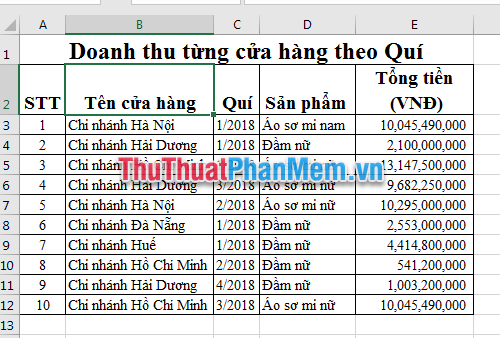
Cách lọc để chỉ hiển thị các dữ liệu không trùng lặp như sau:
Bước 1: Chọn vùng dữ liệu cần lọc. Ví dụ, trong bảng trên, chọn B2:B12 (1) => Trên thẻ Data (2) => Chọn Advanced Filter (3).
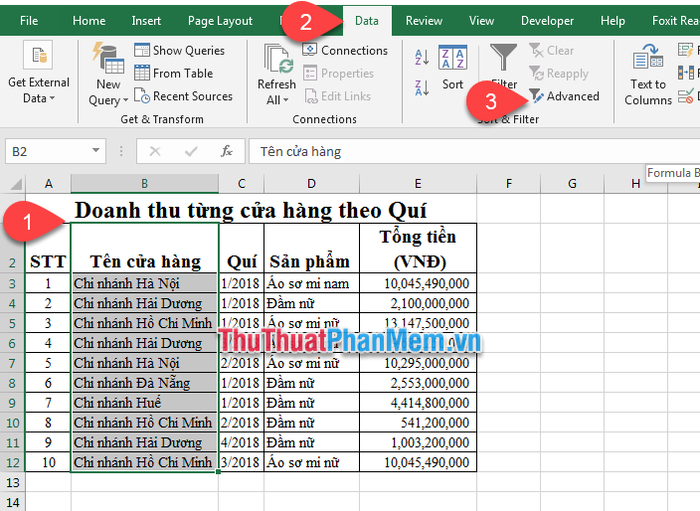
Bước 2: Cửa sổ Advanced Filter sẽ xuất hiện.
Mục Action (1): Nếu bạn muốn thay thế dữ liệu cũ => chọn Filter the list, in-place. Nếu bạn muốn sao chép các giá trị duy nhất => chọn Copy to other place.
Phần Danh sách phạm vi (2): Đây là khu vực dữ liệu bạn cần lọc, đã được chọn và tô sáng trong Bước 1.
Phần Sao chép đến (3): Nếu bạn lựa chọn Sao chép đến vị trí khác trong (1), bạn sẽ cần chỉ định vị trí đích để thực hiện sao chép.
Đánh dấu chọn vào ô Chỉ duy nhất (4) => chỉ sao chép các giá trị độc nhất.
Cuối cùng, nhấn nút OK (5) để hoàn tất quá trình.
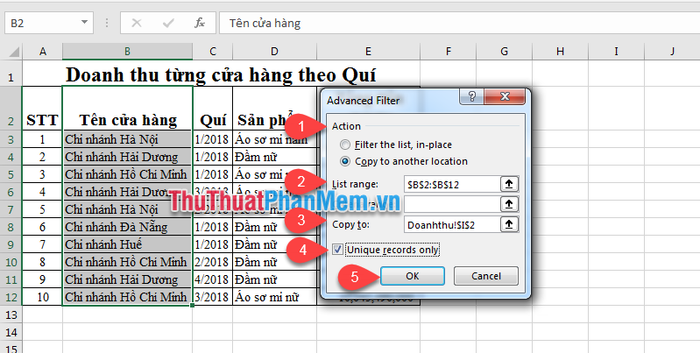
Bước 3: Sau khi hoàn thành, các giá trị duy nhất sẽ được sao chép sang cột I một cách chính xác.
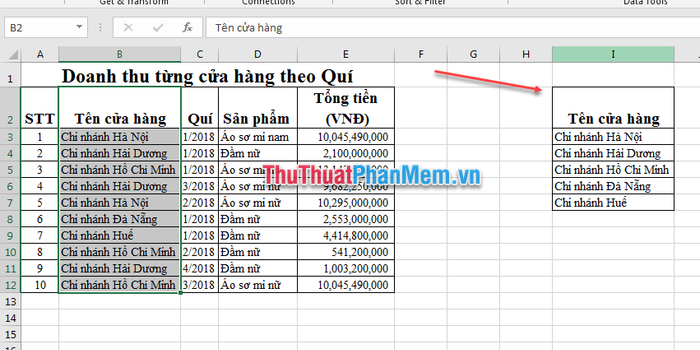
Loại bỏ các giá trị trùng lặp dễ dàng bằng cách sử dụng công cụ Remove Duplicates.
Với bảng dữ liệu ví dụ trên, bạn có thể trực tiếp loại bỏ các giá trị trùng lặp trong bảng gốc bằng công cụ Remove Duplicates để làm sạch dữ liệu.
Bước 1: Chọn (bôi đen) phạm vi dữ liệu cần xóa các giá trị trùng (1) => Trên thẻ Data (2), nhấn vào biểu tượng Remove Duplicates (3) để thực hiện.
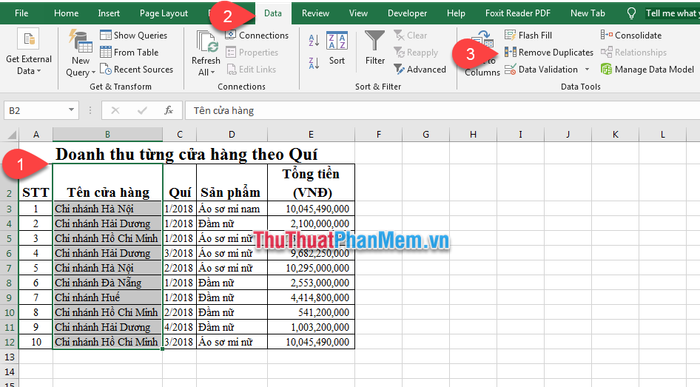
Bước 2: Cửa sổ Cảnh báo Xóa Duplicates sẽ hiện ra để bạn xác nhận hành động tiếp theo.
(1) Nếu bạn muốn xóa toàn bộ các dòng có dữ liệu trùng lặp, hãy chọn Mở rộng lựa chọn. Nếu chỉ muốn xóa các ô chứa dữ liệu trùng, hãy chọn Tiếp tục với lựa chọn hiện tại.
(2) Tiến hành nhấn nút Xóa Duplicates để thực hiện thao tác.
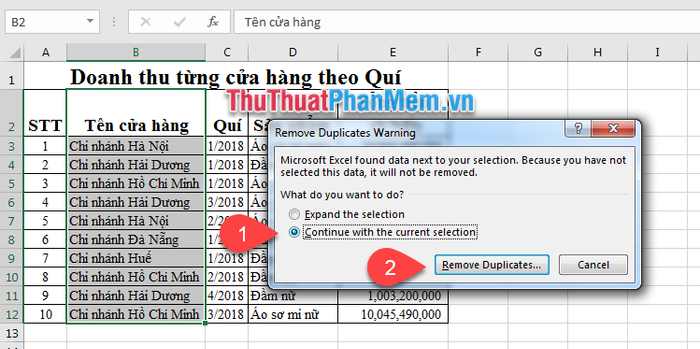
Bước 3: Cửa sổ Xóa Duplicates sẽ xuất hiện để bạn tiến hành tiếp theo.
Khi tiêu đề của bạn nằm trong phạm vi đã chọn ở Bước 1, hãy đánh dấu chọn My data has header (1) và sau đó nhấn nút OK (2) để tiếp tục.
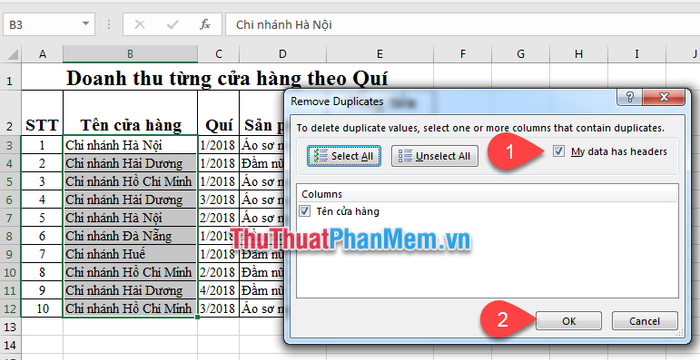
Bước 4: Excel sẽ hiển thị thông báo về số lượng dữ liệu trùng lặp và số liệu độc nhất (1). Những dòng dữ liệu trùng sẽ được loại bỏ và các dữ liệu còn lại sẽ tự động thay thế vị trí của ô bị xóa (2).
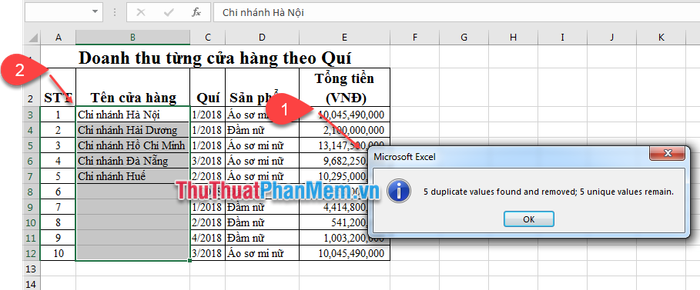
Trên đây, Tripi đã chia sẻ với bạn hai phương pháp hữu ích để lọc dữ liệu không trùng lặp trong Excel. Chúc bạn thực hiện thành công và khám phá thêm nhiều bí quyết thú vị!
Có thể bạn quan tâm

Top 10 loài hoa kỳ bí nhất trên thế giới sẽ khiến bạn phải ngỡ ngàng

12 Đặc sản Quảng Ninh làm say đắm lòng du khách

Top 6 Quán mì trộn ngon nhất tại Quận 12, TP.HCM

Top 14 địa chỉ gội đầu dưỡng sinh chất lượng tại quận Phú Nhuận, TP.HCM

Hướng dẫn chi tiết cách tạo danh sách thả xuống trong Google Sheet - Xây dựng Drop List đơn giản


